Уроки 62 - 67
§4.7. Графический интерфейс. Практическая работа 4.2. Создание проекта «Переменные». Практическая работа 4.3. Создание проекта «Отметка». Практическая работа 4.4. Создание проекта «Перевод целых чисел»
Практическая работа 4.3. Создание проекта «Отметка»
Содержание урока
Практическая работа 4.2. Создание проекта «Переменные»
Практическая работа 4.3. Создание проекта «Отметка». Задание
Практическая работа 4.3. Создание проекта «Отметка». Запуск проекта на языках Visual Basic .NET, Visual C# и Lazarus
Практическая работа 4.4. Создание проекта «Перевод целых чисел»
Практическая работа 4.3
Создание проекта «Отметка»
 Запуск проекта на языках Visual Basic .NET, Visual C# и Lazarus
Запуск проекта на языках Visual Basic .NET, Visual C# и Lazarus 
Загрузка проекта в систему объектно-ориентированного программирования производится путём активизации в папке проекта основного файла проекта:
• язык Visual Basic .NET — файл с расширением vbproj;
• язык Visual C# — файл с расширением csproj;
• язык Lazarus — файл с расширением lpr.
Запустим проект, после этого система программирования перейдёт в режим выполнения проекта [Отладка], в котором редактирование графического интерфейса или программного кода невозможно.
1. Ввести команду [Отладка—Начать отладку] ([Запуск— Запустить] на языке Lazarus) или щёлкнуть по кнопке  на панели инструментов окна интегрированной среды разработки.
на панели инструментов окна интегрированной среды разработки.
2. Ввести количество ошибок (например, 2) с использованием элементов управления:
• списка;
• поля со списком;
• текстового поля;
• счётчика;
• ползунка;
• одного из переключателей.
На надпись будет выведена отметка (в данном случае «Удовлетворительно») (см. рис. 4.23).
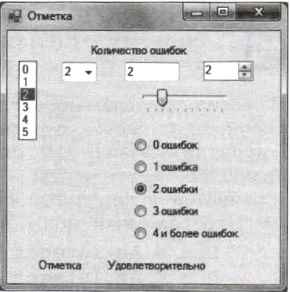
Рис. 4.23
Следующая страница  Практическая работа 4.4. Создание проекта «Перевод целых чисел»
Практическая работа 4.4. Создание проекта «Перевод целых чисел»

